win10系统自带的重置系统的功能类似于手机的恢复出厂设置,有时候当遇到电脑故障无法开机的时候,我们就可以尝试通过重置win10系统来解决。那么如何重置win10系统?下面小编教下大家电脑无法开机win10强制重置的方法。
具体步骤如下:
1、开启电脑电源,然后出现滚动的小圆圈的时候按住电源键强制关机。
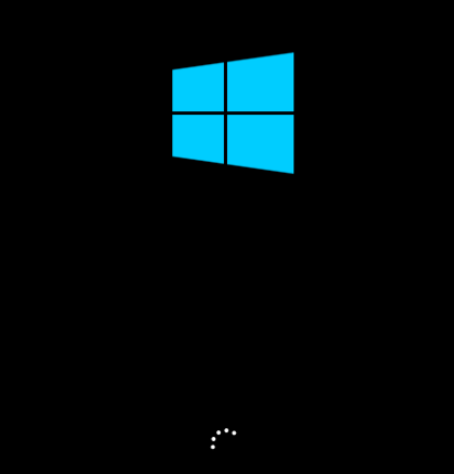
2、重复上述操作2到3次,直到出现“选择一个选项”界面“,点击“疑难解答”。
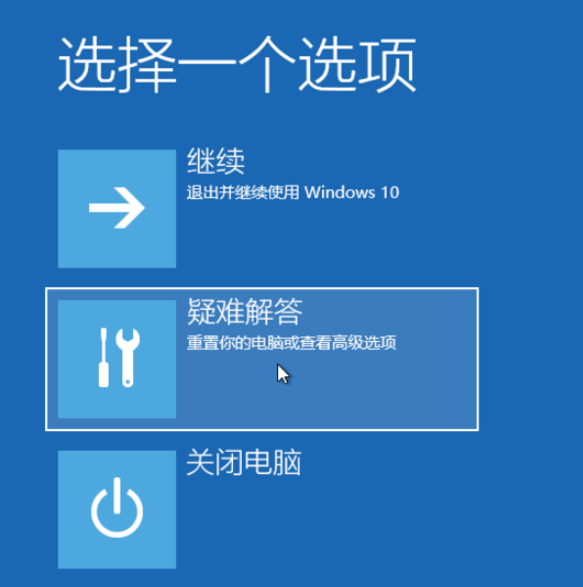
3、点击“重置此电脑”。
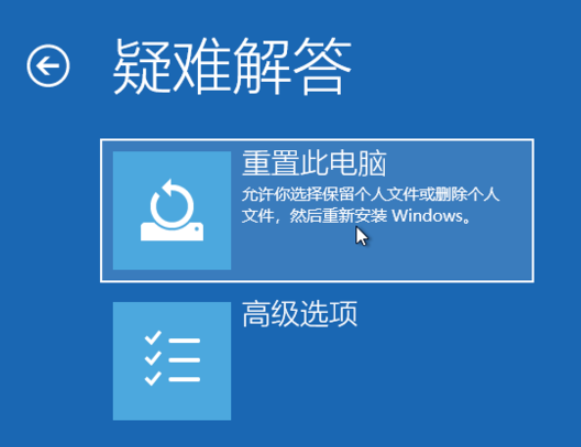
4、点击“保留我的文件”或“删除所有内容”(仅系统盘操作,不影响其他盘)。

5、电脑自动重启后,点击显示的“帐户名”。
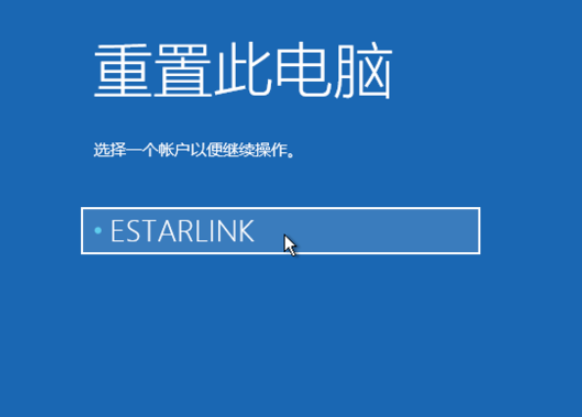
6、输入帐户密码,然后点击“继续”,没密码留空,点继续。
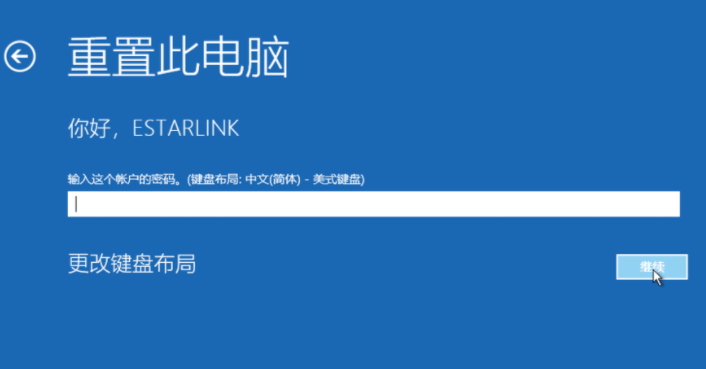
7、确认提示信息无误后,点击“重置”。
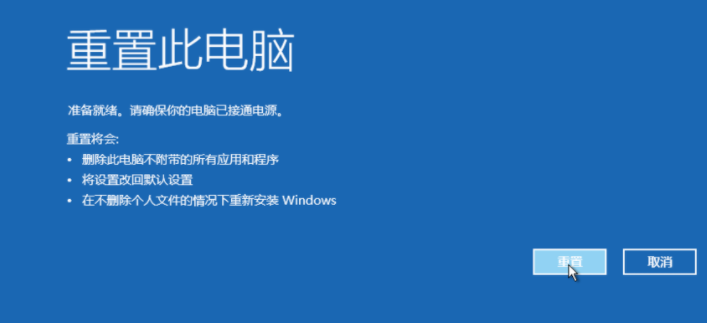
8、电脑自动重启并进行系统初始化。过程比较久,耐心等待完成。
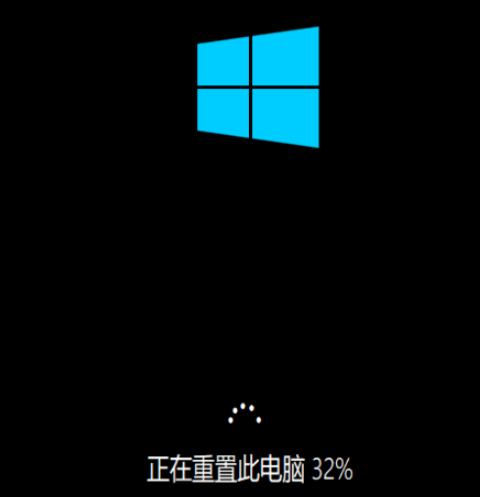
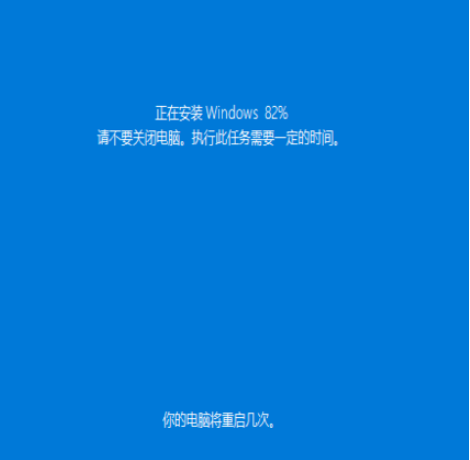
以上便是win10强制重置的方法啦,希望能帮到各位。

win10系统自带的重置系统的功能类似于手机的恢复出厂设置,有时候当遇到电脑故障无法开机的时候,我们就可以尝试通过重置win10系统来解决。那么如何重置win10系统?下面小编教下大家电脑无法开机win10强制重置的方法。
具体步骤如下:
1、开启电脑电源,然后出现滚动的小圆圈的时候按住电源键强制关机。
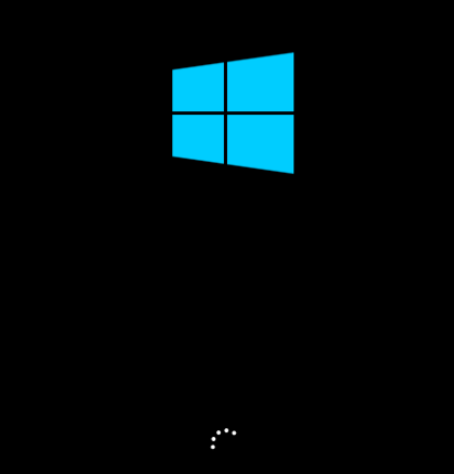
2、重复上述操作2到3次,直到出现“选择一个选项”界面“,点击“疑难解答”。
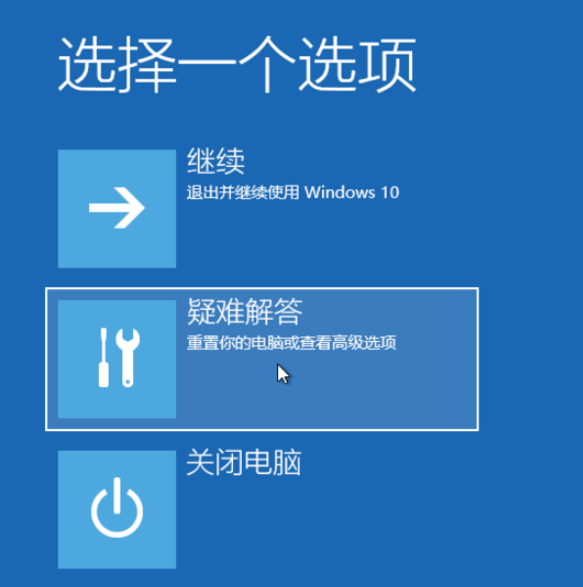
3、点击“重置此电脑”。
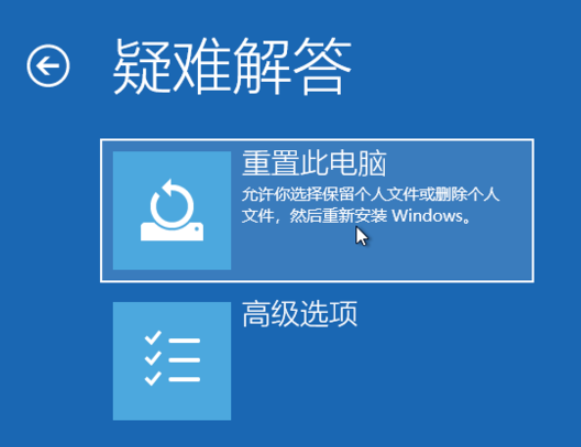
4、点击“保留我的文件”或“删除所有内容”(仅系统盘操作,不影响其他盘)。

5、电脑自动重启后,点击显示的“帐户名”。
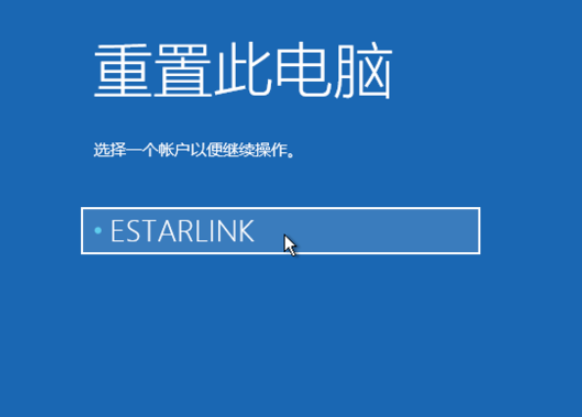
6、输入帐户密码,然后点击“继续”,没密码留空,点继续。
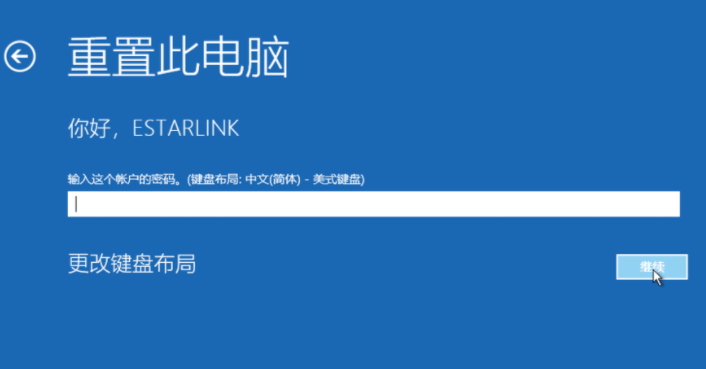
7、确认提示信息无误后,点击“重置”。
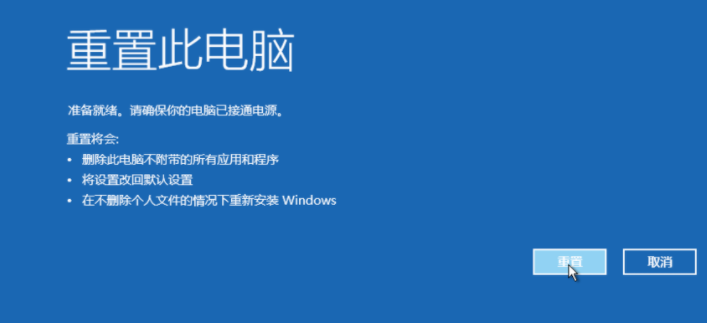
8、电脑自动重启并进行系统初始化。过程比较久,耐心等待完成。
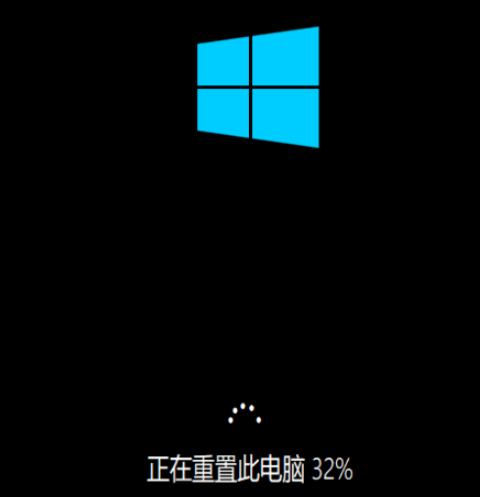
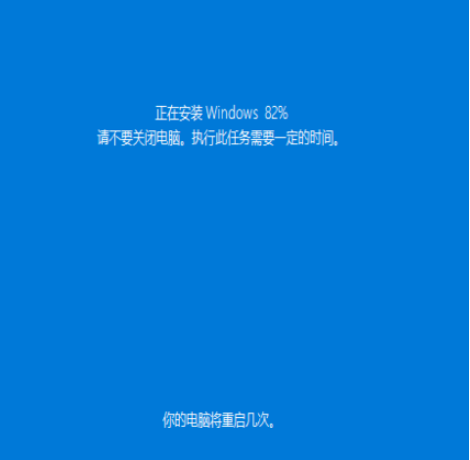
以上便是win10强制重置的方法啦,希望能帮到各位。




